■概要
Boxに重要なファイルを保存した際、関係者への共有をその都度Gmailで個別に行っていませんか?この手作業は、通知のタイムラグや共有漏れを引き起こす原因となり得ます。このワークフローを活用すれば、Boxの特定フォルダにファイルがアップロードされると、設定した宛先へ自動でGmail通知が送信されます。BoxとGmailを連携させることで、こうした手作業をなくし、迅速で確実な情報共有を実現します。
■このテンプレートをおすすめする方
■このテンプレートを使うメリット
■フローボットの流れ
※「トリガー」:フロー起動のきっかけとなるアクション、「オペレーション」:トリガー起動後、フロー内で処理を行うアクション
■このワークフローのカスタムポイント
■注意事項



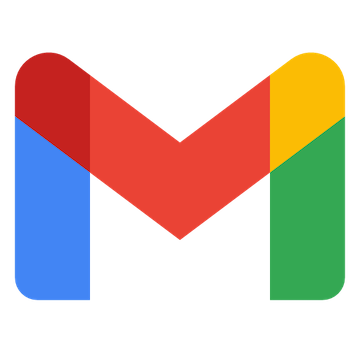
 フォルダにファイルがアップロードされたら
フォルダにファイルがアップロードされたら
 コメントオブジェクトが作成されたら
コメントオブジェクトが作成されたら
 ファイル名が変更されたら
ファイル名が変更されたら
 コメントオブジェクトが編集されたら
コメントオブジェクトが編集されたら
 任意のイベントが発生したら
任意のイベントが発生したら
 フォルダ内のファイルが削除されたら
フォルダ内のファイルが削除されたら
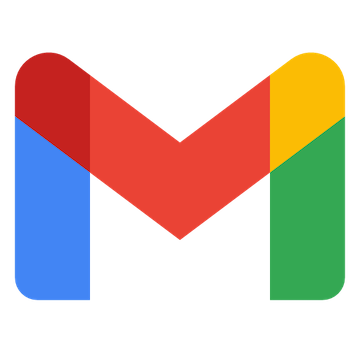 特定のキーワードに一致するメールを受信したら
特定のキーワードに一致するメールを受信したら
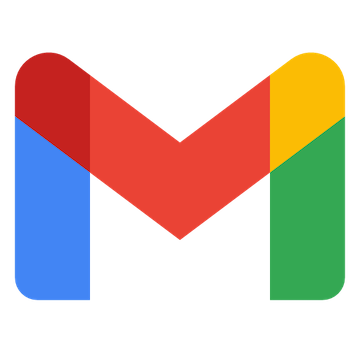 特定のラベルのメールを受信したら
特定のラベルのメールを受信したら
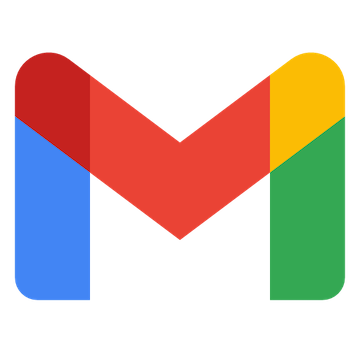 特定のラベルのメールを受信したら(ラベルID指定)
特定のラベルのメールを受信したら(ラベルID指定)
 ファイルをダウンロード
ファイルをダウンロード
 フォルダ内の項目のリストを取得
フォルダ内の項目のリストを取得
 フォルダを作成
フォルダを作成
 特定フォルダ内のコンテンツを検索
特定フォルダ内のコンテンツを検索
 ファイルをコピー
ファイルをコピー
 ファイルをアップロード
ファイルをアップロード
 ファイル情報の取得
ファイル情報の取得
 ファイルバージョンをアップロード
ファイルバージョンをアップロード
 新規ユーザーを作成
新規ユーザーを作成
 ユーザーをグループに追加
ユーザーをグループに追加
 登録済みのWebhookを削除する
登録済みのWebhookを削除する
 フォルダ名を変更
フォルダ名を変更
 フォルダを移動
フォルダを移動
 フォルダ情報の取得
フォルダ情報の取得
 特定フォルダのコラボレーション情報のリストを取得
特定フォルダのコラボレーション情報のリストを取得
 コラボレーション情報を更新
コラボレーション情報を更新
 コラボレーション情報を取得
コラボレーション情報を取得
 ファイル名を変更
ファイル名を変更
 フォルダにファイルがアップロードされたら
フォルダにファイルがアップロードされたら コメントオブジェクトが作成されたら
コメントオブジェクトが作成されたら ファイル名が変更されたら
ファイル名が変更されたら コメントオブジェクトが編集されたら
コメントオブジェクトが編集されたら 任意のイベントが発生したら
任意のイベントが発生したら フォルダ内のファイルが削除されたら
フォルダ内のファイルが削除されたら ファイルをダウンロード
ファイルをダウンロード フォルダ内の項目のリストを取得
フォルダ内の項目のリストを取得 フォルダを作成
フォルダを作成 特定フォルダ内のコンテンツを検索
特定フォルダ内のコンテンツを検索 ファイルをコピー
ファイルをコピー ファイルをアップロード
ファイルをアップロード ファイル情報の取得
ファイル情報の取得 ファイルバージョンをアップロード
ファイルバージョンをアップロード 新規ユーザーを作成
新規ユーザーを作成 ユーザーをグループに追加
ユーザーをグループに追加 登録済みのWebhookを削除する
登録済みのWebhookを削除する フォルダ名を変更
フォルダ名を変更 フォルダを移動
フォルダを移動 フォルダ情報の取得
フォルダ情報の取得 特定フォルダのコラボレーション情報のリストを取得
特定フォルダのコラボレーション情報のリストを取得 コラボレーション情報を更新
コラボレーション情報を更新 コラボレーション情報を取得
コラボレーション情報を取得 ファイル名を変更
ファイル名を変更 ファイルを移動
ファイルを移動 フォルダをコピー
フォルダをコピー コラボレーション情報を作成
コラボレーション情報を作成 コンテンツを検索
コンテンツを検索 フォルダに共有リンクを追加
フォルダに共有リンクを追加 ファイルのタグを追加、更新する
ファイルのタグを追加、更新する ファイルのタグ情報を取得
ファイルのタグ情報を取得 ファイルの共有リンクを作成
ファイルの共有リンクを作成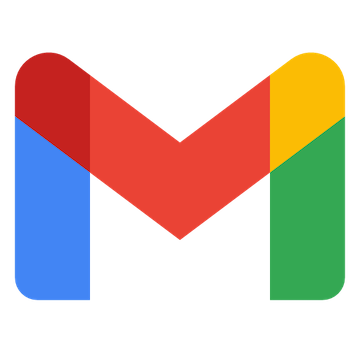 特定のキーワードに一致するメールを受信したら
特定のキーワードに一致するメールを受信したら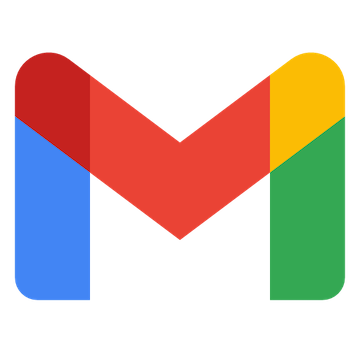 特定のラベルのメールを受信したら
特定のラベルのメールを受信したら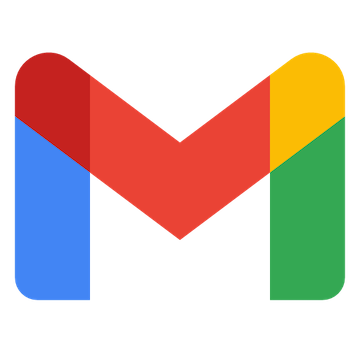 特定のラベルのメールを受信したら(ラベルID指定)
特定のラベルのメールを受信したら(ラベルID指定)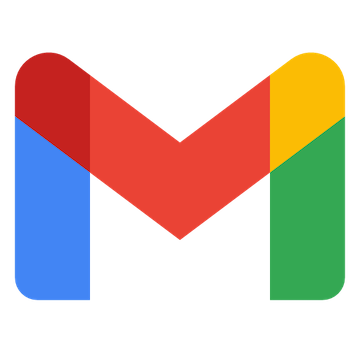 メッセージIDの一覧を取得
メッセージIDの一覧を取得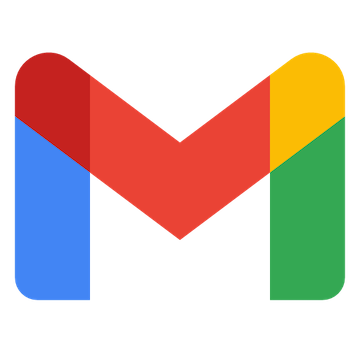 メッセージをゴミ箱へ移動する
メッセージをゴミ箱へ移動する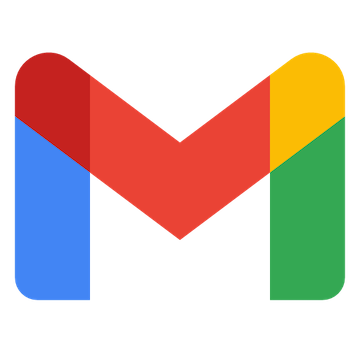 特定のメッセージにラベルを追加
特定のメッセージにラベルを追加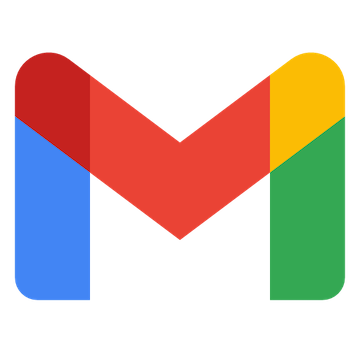 特定のメッセージのラベルを削除
特定のメッセージのラベルを削除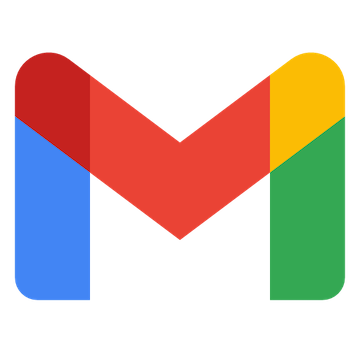 特定のメッセージを取得
特定のメッセージを取得